Você pode usar um total em execução para watch os valores dos itens nas células se somam à medida que você insere novos itens e valores ao longo do tempo. Para calcular um total em execução, use o procedimento a seguir.
-
Configure uma planilha como o exemplo a seguir.
O exemplo pode ser mais fácil de compreender se você copiá-lo para uma planilha vazia.
Como copiar um exemplo?
-
Crie uma planilha ou pasta de trabalho vazia.
-
Selecione o exemplo no tópico da Ajuda.
Observação: Não selecione os cabeçalhos de linha ou de coluna.
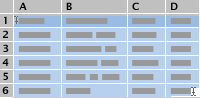
-
Pressione Ctrl+C.
-
Na planilha, selecione a célula A1 e pressione Ctrl+V.
-
Para alternar entre visualizar os resultados e as fórmulas que retornam os resultados, pressione CTRL+` (acento grave), ou na guia Fórmulas no grupo Auditoria de Fórmula, clique no botão Exibir Fórmulas.
A
B
C
D
E
1
Data
Produto
Quantidade
Fórmula
Executando Total
2
2-Jan
Brinquedos de praia
5
=SUM($C$2:$C 2)
5
3
2-Jan
Óculos escuros
3
=SUM($C$2:$C 3)
8
4
3 de janeiro
Brinquedos de praia
9
=SUM($C$2:$C 4)
17
5
3 de janeiro
Óculos escuros
8
=SUM($C$2:$C 5)
25
6
3 de janeiro
Conjunto de balanços
1
=SUM($C$2:$C 6)
26
7
4 de janeiro
Brinquedos de praia
6
=SUM($C$2:$C 7)
32
8
4 de janeiro
Óculos escuros
4
=SUM($C$2:$C 8)
36
9
5 de janeiro
Brinquedos de praia
11
=SUM($C$2:$C 9)
47
10
5 de janeiro
Área restrita
1
=SUM($C$2:$C 10)
48
11
5 de janeiro
Óculos escuros
5
=SUM($C$2:$C 11)
53
12
5 de janeiro
Conjunto de balanços
2
=SUM($C$2:$C 12)
55
Se você examinar de perto as fórmulas na coluna D, verá que a primeira parte do intervalo é uma referência absoluta (tanto a coluna quanto a linha são precedidas pelo símbolo $ ) e que a segunda parte do intervalo é uma referência misturada (somente a coluna é precedida pelo símbolo $ ). Inserir a fórmula dessa forma permite que ela funcione como um total em execução ao copiá-la para linhas adjacentes.
-
-
Para manter o total em execução, adicione uma linha para cada nova entrada e copie a fórmula da coluna D para essa linha.
Você não precisa inserir ou copiar manualmente a fórmula em cada linha. Por exemplo, você pode inserir a fórmula apenas na célula D2. Em seguida, basta copiar a fórmula para outras linhas que contêm dados arrastando o identificador de preenchimento para a célula D13.
Observação: Um total em execução difere de um saldo em execução, no qual você watch a soma de valores crescer ou diminuir (por exemplo, um registro de talão de seleção) à medida que novas entradas são adicionadas.
-
Configure uma planilha como o exemplo a seguir.
O exemplo pode ser mais fácil de compreender se você copiá-lo para uma planilha vazia.
Como copiar um exemplo?
-
Crie uma planilha ou pasta de trabalho vazia.
-
Selecione o exemplo no tópico da Ajuda.
Observação: Não selecione os cabeçalhos de linha ou de coluna.
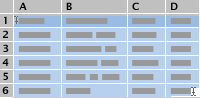
-
Pressione

-
Na planilha, selecione célula A1 e pressione

-
Para alternar entre exibir os resultados e exibir as fórmulas que retornam os resultados, pressione CONTROL+' (sotaque grave) ou na guia Fórmulas , no grupo Auditoria de Fórmulas , clique no botão Mostrar Fórmulas .
A
B
C
D
E
1
Data
Produto
Quantidade
Fórmula
Executando Total
2
2-Jan
Brinquedos de praia
5
=SUM($C$2:$C 2)
5
3
2-Jan
Óculos escuros
3
=SUM($C$2:$C 3)
8
4
3 de janeiro
Brinquedos de praia
9
=SUM($C$2:$C 4)
17
5
3 de janeiro
Óculos escuros
8
=SUM($C$2:$C 5)
25
6
3 de janeiro
Conjunto de balanços
1
=SUM($C$2:$C 6)
26
7
4 de janeiro
Brinquedos de praia
6
=SUM($C$2:$C 7)
32
8
4 de janeiro
Óculos escuros
4
=SUM($C$2:$C 8)
36
9
5 de janeiro
Brinquedos de praia
11
=SUM($C$2:$C 9)
47
10
5 de janeiro
Área restrita
1
=SUM($C$2:$C 10)
48
11
5 de janeiro
Óculos escuros
5
=SUM($C$2:$C 11)
53
12
5 de janeiro
Conjunto de balanços
2
=SUM($C$2:$C 12)
55
Se você examinar de perto as fórmulas na coluna D, verá que a primeira parte do intervalo é uma referência absoluta (tanto a coluna quanto a linha são precedidas pelo símbolo $ ) e que a segunda parte do intervalo é uma referência misturada (somente a coluna é precedida pelo símbolo $ ). Inserir a fórmula dessa forma permite que ela funcione como um total em execução ao copiá-la para linhas adjacentes.
-
-
Para manter o total em execução, adicione uma linha para cada nova entrada e copie a fórmula da coluna D para essa linha.
Você não precisa inserir ou copiar manualmente a fórmula em cada linha. Por exemplo, você pode inserir a fórmula apenas na célula D2. Em seguida, basta copiar a fórmula para outras linhas que contêm dados arrastando o identificador de preenchimento para a célula D13.
Observação: Um total em execução difere de um saldo em execução, no qual você watch a soma de valores crescer ou diminuir (por exemplo, um registro de talão de seleção) à medida que novas entradas são adicionadas.










